파라미터
이 박스에 파티클을 방출할 오브젝트를 드래그하십시오. 이것은 폴리곤 오브젝트여야 합니다. 기본 도형이나 제네레이터 오브젝트를 대신 사용하고자 할 경우 먼저 폴리곤으로 전환하시기 바랍니다.
이곳에서 여러분은 특정 폴리곤으로 파티클 방출을 제한할 수 있습니다. 폴리곤 선택 태그를 생성하고 파티클을 방출시키고자 하는 폴리곤에 대한 선택을 저장하십시오. 폴리곤 선택 태그를 이 박스에 가져다 놓습니다.
텍스쳐를 이용하여 파티클 방출을 컨트롤하고자 할 경우 오브젝트는 UVW 태그를 가지고 있어야 합니다. 오브젝트가 단 하나의 UVW 태그를 가지고 있을 경우 이 박스를 빈 박스로 남겨 두십시오(자동으로 하나의 UVW 태그만 사용될 것입니다). 반면 오브젝트가 다중 UVW 태그를 가지고 있을 경우 사용하고자 하는 UVW 태그를 이 박스에 가져다 놓으십시오.
이 모드에서 파티클들은 UVW 맵으로 덮인 표면의 일부분으로부터 방출될 것입니다.
이 모드에서 이미지가 표면의 일부분만을 덮는다 하더라도 오브젝트상의 임의의 위치로부터 파티클들이 생성될 수 있습니다.
파티클 방출을 컨트롤하기 위해 조명을 사용하고자 할 경우 오브젝트 매니저로부터 조명을 이 박스에 가져다 놓으십시오.
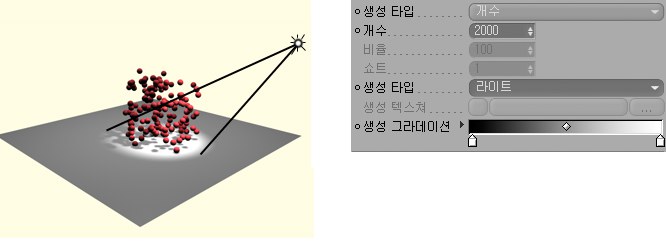
다이얼로그의 이 부분에서 여러분은 얼마나 많이 파티클이 방출될 것인가와 어디에서 생성될 것인가에 대한 설정을 발견할 수 있습니다.
이 모드는 한 번에 볼 수 있는 최대 파티클 수를 정의하는데 사용됩니다. 이 값은 파티클 수명 설정과 밀접하게 작용합니다. 예를 들어, 파티클 개수를 5개로 정의하고 개수가 100인 경우 첫번째 파티클이 죽을 때까지 한 프레임에서 다음 프레임까지의 파티클 수가 100으로 증가합니다. 이 시점에서 동일한 수의 새로운 파티클이 죽을마늠 새 파티클들이 생성됩니다. 파티클 개수는 일정하게 유지됩니다.
이 값은 초당 파티클당 출생률을 제어합니다. Cinema 4D 이미터에서 이 모드를 잘 알고 있어야 합니다. 씬의 실제 파티클 수를 제어할 수는 없지만 파티클이 연속적으로 생성될 수 있습니다.
이것은 애니메이션 프레임당 생성되는 파티클의 수를 나타냅니다. 예를 들어, 애니메이션의 한 프레임에서 다음 프레임까지 특정 수의 파티클이 필요한 경우 매우 유용합니다. P MatterWaves 이미터는 이 모드에서 매우 일관된 파티클 흐름을 생성합니다.
이 모드에서 개수 값은 한번에 존재하는 파티클의 최대 개수를 정의합니다. 개수 값은 수명 값과 밀접하게 작동합니다. 예를 들어 수명이 5로 설정되고 개수는 100개로 설정되어있을 경우 파티클 수는 꾸준히 100으로 증가할 것입니다. 파티클이 소멸됨에 따라 100개의 파티클 개수를 유지하기 위해 새로운 파티클들이 계속해서 방출됩니다.
비율 모드에서 비율 값은 애니메이션의 시간 당 생성되는 파티클의 개수를 정의합니다. 따라서 전체 파티클 수는 초당 프레임에 의해 영향을 받을 것입니다.
쇼트 모드에서 쇼트는 애니메이션 프레임 당 생성되는 파티클 수를 정의합니다.
파티클은 오브젝트상의 임의의 위치로부터 일정한 비율로 방출될 것입니다.
이 모드는 이미지나 2D 쉐이더를 이용하여 파티클 방출을 컨트롤할 수 있도록 합니다. 이미지를 불러오려면 세 점 버튼을 클릭하여 열리는 다이얼로그를 통해 경로를 지정하여 이미지를 선택합니다. 2D 쉐이더를 불러 오려면 생성 텍스쳐 박스 옆의 삼각형 버튼을 클릭하여 열리는 메뉴로부터 쉐이더를 선택합니다.
방출 비율을 조절하는 것은 이미지나 쉐이더의 밝기라는 사실을 주의하십시오. 컬러는 아무런 역할을 하지 않기 때문에 원하는 경우 회색 이미지를 사용하셔도 됩니다.
이미지나 쉐이더는 선택된 UVW 좌표를 이용하여 오브젝트의 표면에 맞게 적당히 조절될 것입니다. 이미지나 쉐이더의 흰색을 받는 표면의 부분은 파티클을 최대 비율로 방출하며 검은색 부분은 파티클을 전혀 방출하지 않습니다.
이 조명에 의해 완전히 비춰지는 오브젝트의 부분은 최대 비율로 파티클을 방출하며 거의 비춰지지 않거나 전혀 비춰지지 않는 오브젝트의 부분은 파티클을 방출하지 않습니다.
텍스쳐 모드 이용시 그라데이션을 이용하여 중간 밝기가 방출 비율에 얼마나 영향을 줄 것인지를 조절할 수 있습니다.
이 모드에서 조명과 이미지 또는 쉐이더를 이용하여 방출 비율을 조절할 수 있습니다. 표면은 조명에 의해 완전히 비춰지고 텍스쳐나 쉐이더로부터 흰색을 받을 경우에만 최대 비율로 파티클을 방출할 것입니다.
생성 그라데이션은 파티클 생성이 검은색과 흰색의 양 극단 사이의 밝기 값에 의해 어떻게 영향을 받을 것인가를 컨트롤할 수 있도록 합니다. 그라데이션의 좌측 끝단은 검정색인 이미지나 쉐이더의 부분을 표현하며 우측 끝단은 흰색 부분을 표현합니다. 디폴트 그라데이션 이용 시 회색 값은 밝기에 대해 상대적인 비율로 파티클을 방출시킵니다. 예를 들어 70% 밝기의 회색은 최대 비율의 70%로 파티클을 방출시킵니다.
새 노트를 추가하거나 기존의 노트들을 이동하여 그라데이션을 조절할 수 있습니다.
예를 들어 우측에 있는 작은 흰색 밴드를 제외하고 그라데이션이 모두 검정색이 될 때까지 노트를 오른쪽으로 드래그하면 파티클은 컬러 값이 최대 백색 톤에 매우 가까운 영역에서만 방출될 것입니다.
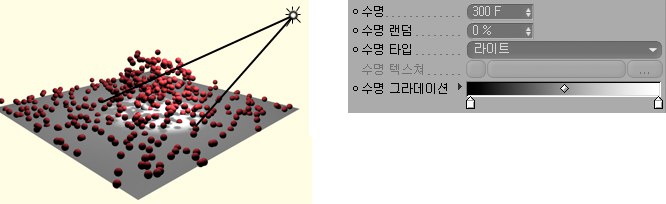 이 설정 부분에서 파티클의 수명을 지정할 수 있습니다.
이 설정 부분에서 파티클의 수명을 지정할 수 있습니다.이곳에서 파티클의 수명을 프레임으로 입력하십시오.
이 값은 방출되는 파티클들의 수명이 변화 되도록 할 수 있습니다(모든 노드의 랜덤 값은 랜덤 배정 값을 기반으로 합니다).
파티클의 수명은 조명이나 텍스쳐에 영향을 받지 않습니다.
이 모드는 이미지나 2D 쉐이더를 이용하여 파티클의 수명을 조절할 수 있도록 합니다. 이미지를 불러오려면 세 점 버튼을 클릭하여 열리는 다이얼로그를 통해 경로를 지정하여 이미지를 선택합니다. 2D 쉐이더를 불러 오려면 수명 텍스쳐 박스 옆의 삼각형 버튼을 클릭하여 열리는 메뉴로부터 쉐이더를 선택합니다.
수명을 조절하는 것은 이미지나 쉐이더의 밝기라는 사실을 주의하십시오. 컬러는 아무런 역할을 하지 않으므로 원하는 경우 회색 이미지를 사용하셔도 됩니다.
이미지나 쉐이더는 선택된 UVW 좌표를 이용하여 오브젝트의 표면에 맞게 적당히 조절될 것입니다. 이미지나 쉐이더의 흰색을 받는 표면의 부분은 최장 수명의 파티클을 방출할 것이며, 검정색 부분은 즉시 소멸되는 파티클을 방출할 것입니다.
하나 이상의 광원을 이용하여 파티클의 수명을 컨트롤할 수 있습니다.
조명이 완전히 비춰지는 오브젝트 부분은 최장 수명의 파티클을 방출할 것이며 조명을 거의 받지 않거나 전혀 받지 못하는 부분은 즉시 소멸되는 파티클을 방출할 것입니다.
텍스쳐 모드로 그라데이션을 이용하여 중간 밝기 값이 수명에 어떻게 영햐을 줄 것인가를 조절할 수 있습니다.
이 모드에서 여러분은 수명을 조절하기 위해 이미지나 쉐이더를 이용할 수 있습니다. 표면은 조명이 완전히 비추거나 텍스쳐나 쉐이더의 흰색을 받는 경우에만 최장 수명을 갖는 파티클을 방출할 것입니다.
수명 그라데이션은 파티클의 수명이 검정색과 흰색의 양 극단 사이의 밝기 값에 의해 어떻게 영향을 받을 것인가를 조절할 수 있도록 합니다. 그라데이션의 좌측 끝단은 검정색의 이미지나 쉐이더 부분을 표현하고 우측 끝단은 흰색인 부분을 표현합니다. 디폴트 그라데이션 이용 시 회색 값은 밝기에 상대적으로 파티클에 수명을 줍니다.
새 노트를 추가하거나 기존의 노트를 이동하여 그라데이션을 조절할 수 있습니다.
예를 들어 우측에 있는 작은 흰색 밴드를 제외하고 그라데이션이 모두 검정색이 될 때까지 노트를 오른쪽으로 드래그하면 파티클은 컬러 값이 최대 백색 톤에 매우 가까운 영역에서 거의 즉각적으로 소멸될 것입니다.
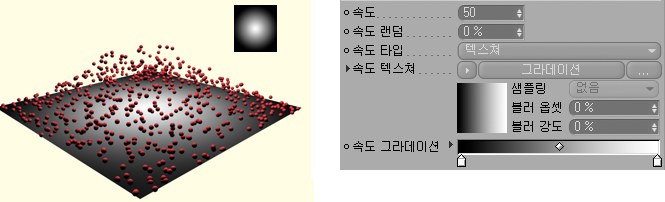 이 설정들은 파티클의 속력과 관련이 있습니다.
이 설정들은 파티클의 속력과 관련이 있습니다.이곳에서 여러분은 파티클의 속력을 설정할 수 있습니다.
이 값은 방출되는 파티클의 속력을 변화시킬 수 있도록 합니다(모든 노드의 랜덤 값은 랜덤 배정 값을 기반으로 합니다).
파티클의 속력은 조명과 텍스쳐와는 무관합니다.
이 모드는 이미지나 2D 쉐이더를 이용하여 파티클의 속력을 조절할 수 있도록 합니다. 이미지를 불러오려면 세 점 버튼을 클릭하여 열리는 다이얼로그를 통해 경로를 지정하여 이미지를 선택합니다. 2D 쉐이더를 불러 오려면 속력 텍스쳐 박스 옆의 삼각형 버튼을 클릭하여 열리는 메뉴로부터 쉐이더를 선택합니다.
속력을 조절하는 것은 이미지나 쉐이더의 밝기라는 사실을 주의하십시오. 컬러는 아무런 역할을 하지 않으므로 원하는 경우 회색 이미지를 사용하셔도 됩니다.
이미지나 쉐이더는 선택된 UVW 좌표를 이용하여 오브젝트의 표면에 맞게 적당히 조절될 것입니다. 이미지나 쉐이더의 흰색을 받는 표면의 부분은 최대 속력으로 움직이는 파티클을 방출할 것이며 검정색 부분은 속력 0인 파티클을 방출할 것입니다.
하나 이상의 광원을 이용하여 파티클의 속력을 조절할 수 있습니다.
이 조명에 의해 완전히 비춰지는 오브젝트 부분은 최대 속력을 갖는 파티클을 방출하며, 조명을 거의 받지 못하거나 전혀 받지 못하는 오브젝트 부분은 속력이 0인 파티클을 방출할 것입니다.
텍스쳐 모드로 그라데이션을 이용하여 중간 밝기 값이 속력에 어떻게 영향을 줄 것인지를 조절할 수 있습니다.
이 모드에서 조명과 이미지나 쉐이더를 이용하여 속력을 조절할 수 있습니다. 표면은 조명에 의해 완전히 비춰지고 텍스쳐나 쉐이더로부터 백색을 받을 경우 최대 속력으로 움직이는 파티클을 방출할 것입니다.
속력 그라데이션은 검정색과 흰색의 양 극단 사이의 밝기 값에 의해 파티클의 속력이 어떻게 영향을 받는지를 조절할 수 있도록 합니다. 그라데이션의 좌측 엣지는 이미지나 쉐이더의 검정색 부분을 표현하며, 우측 엣지는 그라데이션의 백색 부분을 표현합니다. 디폴트 그라데이션으로 회색 값은 밝기에 대해 상대적인 파티클 속력을 줍니다.
새 노트를 추가하거나 기존의 노트를 이동하여 그라데이션을 조절할 수 있습니다.
예를 들어 우측에 있는 작은 흰색 밴드를 제외하고 그라데이션이 모두 검정색이 될 때까지 노트를 오른쪽으로 드래그하면 파티클은 컬러가 최대 흰색 톤에 가까운 곳으로부터 방출되지 않을 경우 속력을 갖지 않을 것입니다.
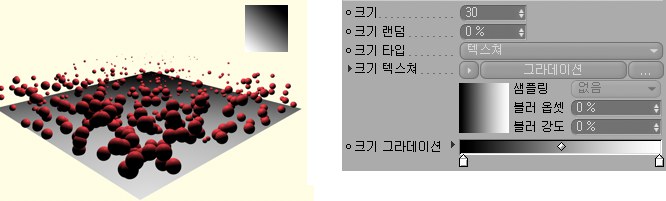 이 페이지 부분에는 파티클 크기에 대한 다양한 설정이 있습니다.
이 페이지 부분에는 파티클 크기에 대한 다양한 설정이 있습니다.파티클의 크기를 정의합니다.
이 값은 방출되는 파티클의 크기를 다양하게 변화도록 합니다(모든 노드의 랜덤은 랜덤 배정 값을 기반으로 합니다).
파티클의 크기는 조명과 텍스쳐와는 무관합니다.
이 모드는 이미지나 2D 쉐이더를 이용하여 파티클의 크기를 조절할 수 있도록 합니다. 이미지를 불러오려면 세 점 버튼을 클릭하고 열린 다이얼로그에서 이미지의 위치를 지정하여 불러옵니다. 2D 쉐이더를 불러오려면 크기 텍스쳐 박스 옆의 삼각형 버튼을 클릭하여 열리는 메뉴에서 쉐이더를 선택합니다.
크기를 조절하는 것은 이미지나 쉐이더의 밝기라는 사실을 주의하십시오. 컬러는 아무런 역할을 하지 않으므로 원하실 경우 회색 이미지를 사용하셔도 됩니다.
이미지나 쉐이더는 선택된 UVW 좌표를 이용하여 오브젝트의 표면에 알맞게 맞춰집니다. 이미지나 쉐이더로부터 흰색을 받는 표면 부분들은 최대 크기로 파티클을 방출하며, 검정색을 받는 표면은 크기 0의 파티클을 방출합니다.
하나 이상의 광원을 이용하여 파티클의 크기를 조절할 수 있습니다.
이 조명이 완전히 비추는 오브젝트 부분은 최대 크기로 파티클을 방출하며 거의 조명을 받지 않거나 전혀 받지 않는 부분은 크기 0의 파티클을 방출합니다.
텍스쳐 모드로 그라데이션을 이용하여 중간 밝기 값이 크기에 어떻게 영향을 줄 것인지를 정할 수 있습니다.
이 모드에서 조명과 이미지 또는 쉐이더를 이용하여 크기를 조절할 수 있습니다. 표면은 조명이 완전히 비추고 이미지나 쉐이더로부터 흰색을 받을 경우에만 최대 크기의 파티클을 방출합니다.
크기 그라데이션은 검정색과 흰색의 양 극단 사이의 밝기 값에 의해 파티클의 크기가 어떻게 영향을 받을 것인가를 조절하도록 합니다. 그라데이션의 좌측 엣지는 이미지나 쉐이더의 검정색 부분을 표현하며, 우측 엣지는 흰색 부분을 표현합니다. 디폴트 그라데이션으로 회색 값은 밝기에 상대적으로 파티클 크기 값을 결정합니다.
새 노트를 추가하거나 기존의 노트를 이동하여 그라데이션을 조절할 수 있습니다.
예를 들어 우측에 있는 작은 흰색 밴드를 제외하고 그라데이션이 모두 검정색이 될 때까지 노트를 오른쪽으로 드래그하면 파티클은 컬러 값이 최대 백색 톤에 매우 가까운 영역에서 방출되지 않을 경우 크기가 0이 될 것입니다.
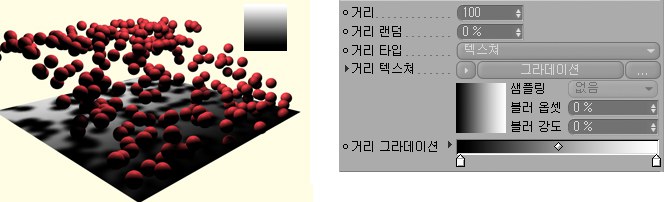 파티클이 오브젝트 표면에서 얼마나 멀리 떨어져 생성되어야 할까요? 이 다이얼로그는 여러분이 그러한 부분을 컨트롤할 수 있는 곳입니다.
파티클이 오브젝트 표면에서 얼마나 멀리 떨어져 생성되어야 할까요? 이 다이얼로그는 여러분이 그러한 부분을 컨트롤할 수 있는 곳입니다.
이곳에서 파티클이 오브젝트 표면으로부터 얼마나 떨어져 생성될 것인가를 입력할 수 있습니다. 이 거리는 표면 노말의 방향으로 계측됩니다.
이 값은 파티클이 생성되는 오브젝트 표면에서 거리가 변화 되도록 합니다(노드의 랜덤 값은 랜덤 배정 값을 기반으로 합니다).
파티클이 방출되는 표면에서의 거리는 조명과 텍스쳐에는 무관합니다.
이 모드는 이미지나 쉐이더를 이용하여 오브젝트에서 파티클의 거리를 조절할 수 있도록 합니다. 이미지를 불러오기 위해서는 세 점 버튼을 클릭하여 열리는 다이얼로그를 통해 이미지의 경로를 지정하여 선택할 수 있습니다. 2D 쉐이더를 불러오려면 거리 텍스쳐 박스 옆의 삼각형 버튼을 클릭하여 열리는 메뉴로부터 쉐이더를 선택합니다.
거리를 조절하는 것은 이미지나 쉐이더의 밝기입니다. 컬러는 아무런 역할을 하지 않으므로 원할 경우 회색 이미지를 사용하셔도 됩니다.
이미지나 쉐이더는 선택된 UVW 좌표를 이용하여 오브젝트의 표면에 알맞게 맞추어집니다. 이미지나 쉐이더에서 흰색을 받는 표면 부분은 표면에서 최대 거리에서 파티클을 방출하며 검정색을 받는 표면 부분은 표면으로부터 직접 파티클을 방출할 것입니다.
하나 이상의 광원을 이용하여 거리를 조절할 수 있습니다.
이 조명이 완전히 비추는 오브젝트 부분은 표면으로부터 최대 거리로 파티클을 방출할 것이며, 거의 조명이 비추지 않거나 전혀 비추지 않는 표면 부분은 표면으로부터 직접 파티클이 방출될 것입니다.
텍스쳐 모드로 그라데이션을 이용하여 중간 밝기 값이 거리에 어떻게 영향을 줄 것인가를 정할 수 있습니다.
이 모드에서 조명과 이미지 또는 쉐이더를 이용하여 거리를 조절할 수 있습니다. 표면은 조명이 완전히 비추거나 텍스쳐나 쉐이더로부터 흰색을 받을 경우에만 최대 거리에서 파티클을 방출할 것입니다.
거리 그라데이션은 검정색과 흰색 양 극단 사이의 값에 의해 오브젝트에서의 파티클의 거리가 얼마나 영향을 받는가를 조절할 수 있도록 합니다. 좌측 엣지는 이미지나 쉐이더의 검정색 부분을 표현하며, 우측 엣지는 흰색 부분을 표현합니다. 디폴트 그라데이션으로 회색 톤은 표면으로부터의 거리가 두 양극 컬러 값 사이의 톤 위치에 상대적인 파티클을 방출할 것입니다.
새 노트를 추가하거나 기존의 노트를 이동하여 그라데이션을 조절할 수 있습니다.
예를 들어 우측에 있는 작은 흰색 밴드를 제외하고 그라데이션이 모두 검정색이 될 때까지 노트를 오른쪽으로 드래그하면 컬러 값이 최대 흰색 톤에 매우 가까운 영역으로부터 파티클이 방출될 경우 파티클은 표면으로부터의 합리적인 거리에 있게 될 것입니다. 다른 영역으로부터 방출된 파티클은 표면에 매우 가까운 곳으로부터 방출되거나 표면으로부터 직접 방출될 것입니다.
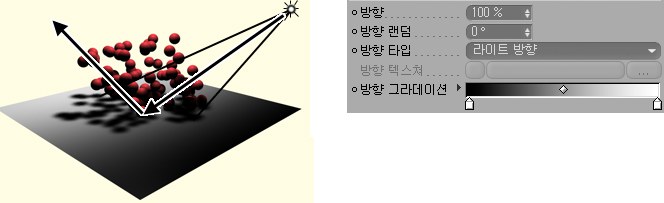 파티클이 오브젝트 표면을 떠날 때 파티클의 방향을 조절하기 위한 조명이나 텍스쳐를 사용하고자 할 경우 다음 설정들을 사용하십시오.
파티클이 오브젝트 표면을 떠날 때 파티클의 방향을 조절하기 위한 조명이나 텍스쳐를 사용하고자 할 경우 다음 설정들을 사용하십시오.이 값은 텍스쳐나 조명을 이용하여 파티클이 오브젝트의 표면을 떠날 때의 방향을 정의하는 경우에만 사용될 것입니다. 방향 값은 텍스쳐나 조명의 영향을 결정하기 위해 곱셈의 형태로 사용됩니다.
이 값은 파티클의 방향을 변화하도록 합니다(모든 노드의 랜덤 값들은 랜덤 배정 값을 기반으로 합니다).
파티클의 방향은 조명과 텍스쳐와는 무관합니다. 파티클은 표면 노말 방향으로 움직일 것입니다.
이 모드는 이미지나 2D 쉐이더를 이용하여 파티클을 조절할 수 있도록 합니다. 이미지를 불러오려면 세 점 버튼을 클릭하여 열리는 다이얼로그를 통해 경로를 지정하여 선택합니다. 2D 쉐이더를 불러오려면 방향 텍스쳐 박스 옆의 삼각형 버튼을 클릭하여 열리는 메뉴로부터 쉐이더를 선택합니다.
파티클을 컨트롤하는 것은 이미지나 쉐이더의 밝기라는 사실을 주의하십시오. 컬러는 아무런 역할을 하지 않기 때문에 원할 경우 회색 이미지를 사용하셔도 됩니다.
이미지나 쉐이더는 선택된 UVW 좌표를 이용하여 오브젝트의 표면에 알맞게 맞추어집니다. 방향 벡터를 계산을 위해 각각의 경우에서 고려되는 포인트의 이웃하는 밝기 값이 분석됩니다. 이것은 범프 효과 계산에 이용되는 프로세스에 해당됩니다. 따라서 파티클의 방향은 밝기 값이 서로 다른 경우에만 노말의 방향과 달라집니다.
파티클을 컨트롤하기 위해 조명의 방향을 사용할 수 있습니다. 사용하고자 하는 조명을 라이트 박스에 가져다 놓으십시오.
이 모드에서 오브젝트에 의해 반사되는 조명의 방향이 계산됩니다. 라이트 방향 모드 이용 시 사용하고자 하는 조명을 라이트 박스에 가져다 놓으십시오.
방향 그라데이션은 검정색과 흰색 양 극단 사이의 밝기 값에 의해 파티클이 얼마나 영향을 받을 것인가를 조절할 수 있도록 합니다. 그라데이션의 좌측 엣지는 이미지나 쉐이더의 검정색 부분을 표현하며, 우측 엣지는 흰색 부분을 표현합니다.
ON 입력 포트는 노드의 사용(True) 또는 사용 해제(False)하는 부울 값을 취합니다. 이 포트를 추가하지 않을 경우 노드는 자동으로 사용 중이 됩니다.
노드 파라미터는 키 프레임으로 애니메이션할 수 있기 때문에 디폴트로 값이 올바르게 보간될 수 있도록 Cinema 4D 시간이 내부적으로 사용됩니다. 그러나 이 포트에 여러분 스스로 지정한 시간을 전달할 수 있습니다. 이것은 시간 데이터 타입이어야 하며 단순한 경우 실수형입니다. 아무런 값이 전달되지 않을 경우에는 Cinema 4D 시간이 사용됩니다.
현재 프레임에서 생성된 마지막 파티클의 개수를 출력합니다.
생성 개수 [-2147483648..2147483647]•
현재 프레임에서 생성된 모든 파티클을 출력합니다. 새로 생성된 파티클뿐만 아니라 모든 파티클에 접근하고자 할 경우 P 전달 노드를 대신 사용하십시오.
생성 번호 [-2147483648..2147483647]•
현재 프레임에서 생성된 파티클의 번호를 출력합니다.
생성된 각 파티클에 대해 사용되는 UVW 좌표계를 벡터로 출력합니다.
아무런 기능이 없습니다.